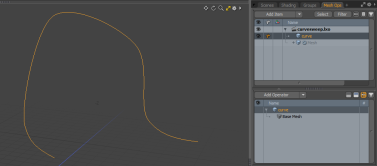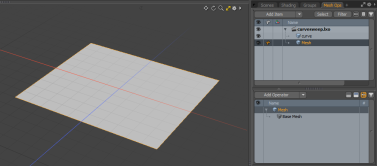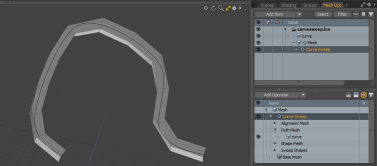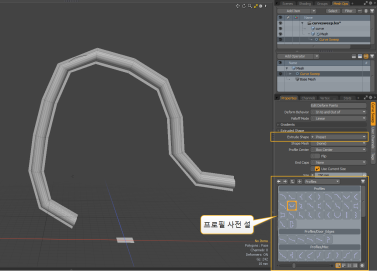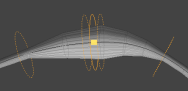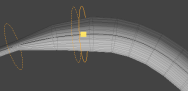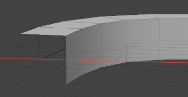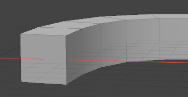커브 스윕
커브 스윕 메시 작업은 커브 돌출곡선을 따라 절차 적으로 돌출 된 형상을위한 더 나은 제어 기능과보다 간소화 된 워크 플로우를 제공합니다. 레이스 항목을 사용하여 레이싱을 생성 할 때 가장 일반적으로 사용됩니다.
노트 : 레이싱에 대한 자세한 내용은 다음을 참조하십시오. 레이스 아이템.
커브 스윕 사용
이 도구를 사용하려면 다음을 위해 최소한 두 개의 메쉬 레이어가 필요합니다.
• 경로로 사용 된 곡선
• 커브 스윕 작업 및 스윕 작업의 모양으로 사용되는 형상.
셰이프 지오메트리는 별도의 세 번째 메시 레이어에 있거나 사전 설정일 수도 있습니다.
팁: 새 메쉬 레이어를 추가하려면 N 키를 누르거나 항목 목록에서 Add Item아래 Items , 더블 클릭 Mesh.
| 1. | 빈 메쉬에 커브를 만듭니다. |
| 2. | 새 메시를 추가하거나 항목 목록에서 하나를 선택하십시오. |
| 3. | 커브를 따라 스윕하는 데 사용할 지오메트리를 추가하십시오. 예를 들어 사각형입니다. |
| 4. | 방금 지오메트리를 추가 한 동일한 메시에 Mesh Ops 탭을 클릭하십시오 Add Operator아래 Mesh Operations > Curves , 더블 클릭 Curve Sweep. |
노트 : 당신이 레이아웃에서 작업하는 경우 Mesh Ops 탭은 기본적으로 보이지 않습니다. + 탭 이름 오른쪽에있는 버튼을 클릭하고 Data Lists > Mesh Ops.
커브 스윕 메쉬 작업이 메쉬 작업 목록에 추가됩니다. 오른쪽 하단 패널에서 속성이 열립니다.
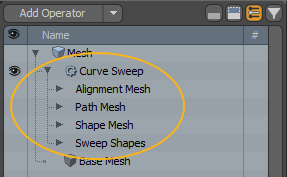
앞에있는 화살표를 클릭하여 메쉬 작업을 확장하면 작업 입력이 표시됩니다.
여기에서 다음을 설정할 수 있습니다.
• Alignment Mesh -다른 메쉬에서 지오메트리를 사용하여 커브를 따라 법선의 정렬을 결정할 수 있습니다. 지오메트리를 포함하는 메시를 여기에 추가 할 수 있습니다.
• Path Mesh -따라갈 경로. 이것은 커브가 포함 된 메쉬입니다.
• Shape Mesh -스윕 작업에 사용할 모양. 경로를 따라 복제 할 지오메트리가 포함 된 메시입니다. 지오메트리가 곡선 스윕 작업과 동일한 메쉬 레이어에있는 경우이를 지정할 필요가 없습니다.
• Sweep Shapes -스윕 작업에 둘 이상의 모양을 사용할 수 있습니다. 이 입력을 사용하면 추가 모양을 지정할 수 있습니다.
| 5. | 커브 스윕 작업에서 Properties 패널, 세트 Path 커브가있는 메시에 |
메시에 여러 개의 커브가 있고 그 중 일부만 사용하려는 경우 Curve Index. 예를 들어, 메쉬에 네 개의 커브가 있지만 처음 두 개만 커브 스윕의 영향을 받으려면 '0,1'을 입력하십시오.
| 6. | 확인하십시오 Extrude Shape 로 설정 Current Mesh. |
지오메트리는 곡선의 길이를 따라 복제됩니다.
조정할 수있는 다른 속성에 대한 자세한 내용은 다음을 참조하십시오. 커브 스윕 속성.
별도의 메쉬 레이어에서 모양 사용
복제 할 모양이 곡선 스윕 작업과 동일한 메쉬 레이어에없는 경우 곡선 스윕에서 메쉬를 지정해야합니다. Properties.
아래에 Extruded Shape설정 Extrude Shape 에 Linked Shape , Shape Mesh 모양이있는 메쉬 레이어에
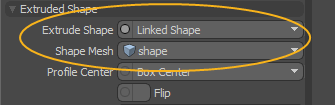
지정된 메시의 지오메트리는 곡선의 길이를 따라 복제됩니다.
사전 설정을 모양으로 사용
형상을 사용하는 것 외에도 프로파일 사전 설정 중 하나를 사용하여 곡선을 따라 스윕 할 수 있습니다. 작업을 추가하고 곡선을 지정했으면 다음 단계를 수행하십시오.
| 1. | 커브 스윕에서 Properties설정 Extrude Shape 에 Preset , |
속성 아래에 프로필 사전 설정 브라우저가 열립니다.
| 2. | 사전 설정 중 하나를 클릭하십시오. |
선택한 모양이 곡선의 길이를 따라 복제됩니다.
여러 모양 사용
커브 스윕 메시 작업을 통해 여러 셰이프를 사용하여 커브의 다른 섹션을 스윕하고 한 셰이프에서 다른 셰이프로 혼합 할 수 있습니다.
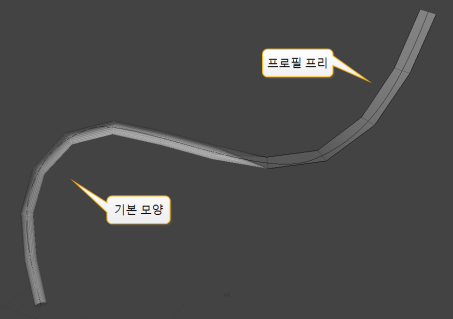
작업을 추가하고 곡선과 기본 모양을 지정했으면 다음 단계를 수행하십시오.
| 1. | 메시 작업리스트에서 Curve Sweep 작업을 확장 한 다음 Sweep Shapes 입력하고 클릭 (Add Sweep Shapes). |
이것은 열립니다 Add Operation 대화.
| 2. | 아래에 New, 더블 클릭 Sweep Shape Input. |
스윕 모양 입력 작업이 메쉬 작업 목록에 추가되고 해당 속성이 Properties 패널.
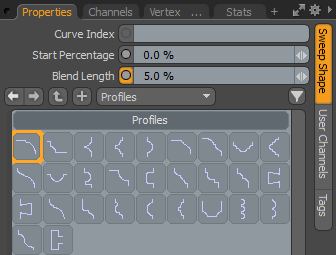
| 3. | 프로파일 사전 설정을 선택하고 다음을 지정하십시오. |
|
Curve Index |
사용할 곡선을 지정합니다. 장면에 곡선이 하나만 있으면이 곡선을 사용할 필요가 없습니다. |
|
Start Percentage |
곡선을 따라 점 Modo 기본 모양 대신 선택한 모양을 사용하기 시작합니다. |
|
Blend Length |
커브를 따라 두 셰이프가 블렌드되는 정도를 지정합니다. 값이 낮을수록 한 형태에서 다른 형태로 급격한 변화가 일어납니다. |
원하는만큼 스위프 모양 입력을 추가 할 수 있습니다.
변형 점 추가 및 편집
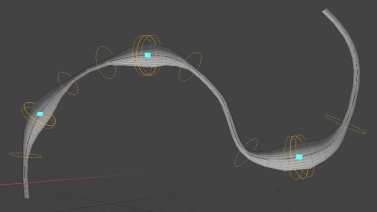
곡선 스윕 작업의 변형 점 편집 도구를 사용하여 스윕 곡선의 점을 변형 할 수 있습니다. Properties 패널.
도구를 사용하려면
| 1. | 설명에 따라 Curve Sweep 메쉬 작업 추가 및 설정 커브 스윕 사용. |
| 2. | 딸깍 하는 소리 Curve Sweep 메쉬 작업 목록에서 속성을 열려면 Properties 패널. |
| 3. | 아래에 Path Deformation클릭 Edit Deform Points. |
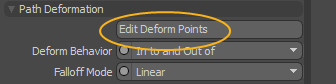
| 4. | 도구 속성이 왼쪽 패널에 나타납니다. 레이아웃에서 작업중인 경우 Tool Properties 버튼을 누르거나 K 그들을 공개합니다. |
| 5. | Shift커브를 + 클릭하면 변형 점이 배치됩니다. |
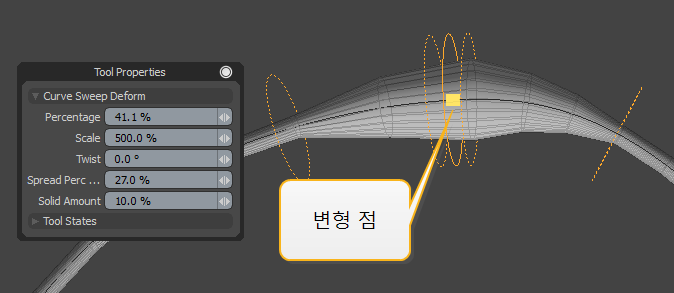
| 6. | 에서 변형 값을 편집합니다 Tool Properties 또는 3D 뷰포트에서. |
| 특성 | 키보드 단축키 | 기술 |
|---|---|---|
|
Percentage |
클릭 앤 드래그 |
곡선을 따라 변형 점의 위치입니다. |
|
Scale |
마우스 오른쪽 버튼을 클릭하고 드래그 |
변형의 강도. |
|
Twist |
Ctrl+ 오른쪽 클릭 후 드래그 |
스윕 경로의 접선 주위 회전이 돌출 된 형상에 적용됩니다. |
|
Spread Percent |
Ctrl클릭 앤 드래그 |
변형 효과의 범위. |
|
Solid Amount |
|
변형이 적용되는 확산 영역의 양은 100 %입니다. 이 범위를 벗어난 것은 폴 오프 및 변형 모드 설정에 따라 혼합되거나 혼합되지 않습니다. |
| 7. | 조정 Path Deformation 커브 스윕의 옵션 Properties, 필요한 경우. 이러한 옵션에 대한 자세한 내용은 다음을 참조하십시오. 경로 변형. |
마우스 오른쪽 버튼을 클릭하여 변형 점을 제거 할 수 있습니다.
커브 스윕 속성
Mesh Operations 목록에서 Curve Sweep 메쉬 작업을 선택하면 오른쪽 아래 패널에서 해당 속성이 열립니다.
메시 조작
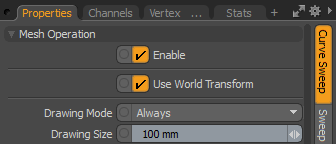
|
Enable |
메시 작업을 활성화 또는 비활성화합니다. |
|
Use World Transform |
장면의 모든 객체에 공통 인 원점을 기준으로 정점이 정의되는 모형 공간에서 월드 공간까지의 좌표를 설정합니다. |
|
Drawing Mode |
스윕을 따라 변형이 적용된 경우 이러한 점을 뷰포트에 그릴 수 있습니다. 이 옵션은 변형 점을 그릴 시점을 지정합니다. 당신은 그것을 설정할 수 있습니다 Always그들이있을 때만 Selected 을 선택하거나 완전히 비활성화하여 None. |
|
Drawing Size |
그려진 변형 제어기의 크기를 지정합니다. |
스윕 경로
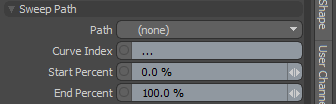
|
Path |
스윕 할 커브를 포함하는 메쉬입니다. |
|
Curve Index |
스윕 할 커브의 인덱스입니다. 메쉬 레이어에 곡선이 하나만 있으면이를 지정할 필요가 없습니다. |
|
Start Percent |
지오메트리 작성을 시작하기위한 곡선을 따른 백분율입니다. |
|
End Percent |
지오메트리 작성을 중지하기위한 곡선을 따른 백분율입니다. |
단계
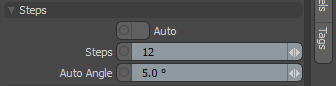
|
Auto |
를 기반으로 사용할 단계 수를 자동으로 결정합니다. Auto Angle. |
|
Steps |
언제 Auto 비활성화 됨, 곡선 경로를 따라 단계 수를 결정하고 결과 스윕의 세그먼트 수를 제어합니다. |
|
Auto Angle |
스텝을 추가하지 않고 허용되는 스윕 경로를 따라 곡선의 최대량 Auto 사용 가능. |
조정
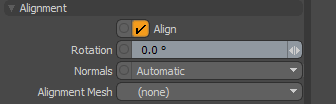
|
Align |
사용 설정하면 Modo 스윕 형상을 경로에 정렬합니다. |
|
Rotation |
경로를 따라 탄젠트 주위의 지오메트리를 지정된 양만큼 회전시킵니다. |
|
Normals |
경로 법선이 결정되는 방식을 지정합니다. • Automatic -경로를 따라 부드럽게 보간 법선을 생성합니다. • Mesh Normals -선형 메쉬에서 다각형 법선을 사용합니다. • Curve Direction -선택한 선형 메쉬에서 찾은 곡선을 향해 법선을 정렬합니다. 법선은 다른 곡선의 가장 가까운 점에 대한 방향이거나 곡선을 따라 동일한 백분율로 다른 곡선의 점에 대한 방향 일 수 있습니다. • Path Normal -법선을 경로 곡선의 평균 법선에 정렬합니다. |
|
Alignment Mesh |
때 사용되는 메쉬를 지정합니다 Normals 로 설정 Mesh Normals 또는 Curve Direction. |
경로 변형
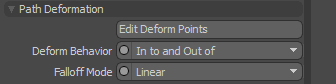
|
Edit Deform Points |
스윕 변형 도구를 활성화합니다. 도구 사용 방법에 대한 자세한 내용은 다음을 참조하십시오. 변형 점 추가 및 편집. |
||||
|
Deform Behavior |
변형이 적용되는 방식을 지정합니다. • In to and Out of -변형되지 않은 변형에서 변형 된 혼합, Spread Percent. • Blend In to -변형 된 모양으로 블렌딩하고 나머지 곡선을 따라 효과를 전파합니다.
|
||||
|
Falloff Mode |
변형 된 형상과 변형되지 않은 형상을 혼합 할 때의 감쇠 모양입니다. 사용 가능한 옵션은 다음과 같습니다. • 선의 • 용이함 • 쉽게 • 부드러운 |
그라디언트
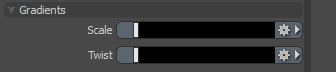
|
Scale |
그라디언트를 사용하여 곡선 길이에 걸쳐 돌출 형상의 축척을 이동합니다. |
|
Twist |
그라디언트를 사용하여 곡선의 길이에 걸쳐 돌출 형상의 꼬임을 구동합니다. |
노트 : 그라디언트 작업에 대한 자세한 내용은 그라디언트 편집기.
압출 모양
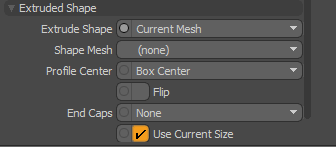
|
Extrude Shape |
돌출 할 기본 모양입니다. • Current Mesh -커브 스윕 작업이 위치한 메쉬. • Linked Shape -다른 메쉬를 통해 연결된 Shape Mesh 입력. 자세한 내용은 별도의 메쉬 레이어에서 모양 사용. • Preset -프로필 사전 설정. 이 옵션을 선택하면 패널에서 사전 설정 브라우저가 열립니다. 자세한 내용은 사전 설정을 모양으로 사용. • Polygon Strips -다각형 스트립을 사용하여 커브를 따라 스윕합니다. |
||||
|
Shape Mesh |
언제 Extrude Shape 로 설정 Linked Shape, 이것은 어떤 메시가 사용되는지를 제어합니다. |
||||
|
Profile Center |
돌출 할 모양의 경계 상자 피벗 |
||||
|
Flip |
활성화하면 생성 된 다각형의면이 반전됩니다. |
||||
|
End Caps |
스윕의 끝에 닫힌 다각형을 만듭니다.
사용 가능한 옵션은 다음과 같습니다. • None -양쪽 끝이 열려 있습니다. • Start -시작 다각형은 시작시에 생성됩니다. • End -끝에서 닫는 다각형이 만들어집니다. • Both -닫는 다각형은 양쪽 끝에 생성됩니다. 노트 : 다각형면이 반전 될 수 있습니다. 이러한 경우 사용 Flip 예상 결과를 얻을 수 있습니다. |
||||
|
Use Current Size |
돌출 할 모양의 현재 크기를 사용하십시오. |
||||
|
Size |
다음과 같은 경우 돌출 형상에 다른 크기를 설정하십시오 Use Current Size 비활성화되어 있습니다. |
회로도의 커브 스윕
Schematic 뷰포트에서도 Curve Sweep 메쉬 작업을 사용할 수 있습니다.
회로도 뷰포트를 열려면 :
• 에서 Modo 배치에서 3D 뷰포트 아래의가는 회색 선을 클릭 한 후 도식 뷰포트를 클릭하십시오. ![]() 단추.
단추.
>
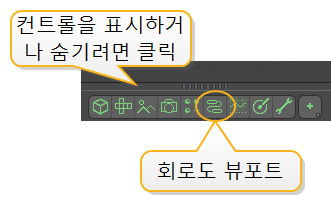
MadCap : conditions = "Default.NoTranslate"> 또는
• 로 전환 Setup 클릭하여 메뉴 막대에서 레이아웃 Layout > Layouts > Setup.
커브 스윕 노드를 추가하려면
| 1. | 딸깍 하는 소리 Add...아래 Mesh Operations > Curves , 더블 클릭 Curve Sweep. |
그러면 노드가 뷰포트에 추가되고 오른쪽 아래 패널에서 해당 속성이 열립니다.
항목 목록에서 곡선이 포함 된 메쉬 레이어와 별도의 경우 형상 지오메트리가 포함 된 메쉬 레이어를 선택하십시오.
| 2. | 회로도 뷰포트에서 Add Selected. |
메쉬가 스키 매틱 뷰포트에 추가됩니다.
| 3. | 커브 메쉬를 커브 스윕 노드의 Path Mesh 입력하고 모양 메쉬를 Shape Mesh 입력 (별도의 경우). |
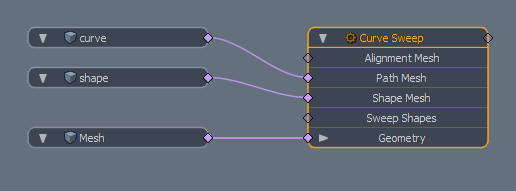
| 4. | 필요에 따라 곡선 스윕 특성을 조정하십시오. |
도움이되지 않은 죄송합니다
왜 도움이되지 않습니까? (해당되는 모든 것을 체크하세요)
의견을 보내 주셔서 감사합니다.
찾고있는 것을 찾을 수 없거나 워크 플로에 대한 질문이있는 경우 시도해보십시오 파운드리 지원.
학습 내용을 개선 할 수있는 방법에 대한 의견이 있으시면 아래 버튼을 사용하여 설명서 팀에 이메일을 보내십시오.
의견을 보내 주셔서 감사합니다.